Windows 10 จะไม่ได้รับการอัพเดตอย่างเป็นทางการจาก Microsoft ในอีกไม่กี่เดือนข้างหน้า ในขณะที่รอการสิ้นสุดการสนับสนุนระบบปฏิบัติการของ Microsoft ทำไมไม่ลองเปลี่ยนครีมเทียมและเปลี่ยนมาใช้ Linux ดูล่ะ เราได้เลือกสิ่งที่สมบูรณ์แบบสำหรับคุณในการเริ่มต้น
ในวันที่ 14 ตุลาคม 2025 Microsoft จะหยุดการสนับสนุน Windows 10 อย่างเป็นทางการ หากคุณเป็นหนึ่งในผู้ใช้ที่พีซียังคงใช้ระบบปฏิบัติการนี้ คุณจะมีสองทางเลือก: ชำระเงินสำหรับการอัปเดตการอัปเดตเพิ่มเติมหนึ่งปี หรืออัปเกรดพีซีของคุณ ไปจนถึงวินโดวส์ 11
อย่างไรก็ตาม โดยมีเงื่อนไขว่าการกำหนดค่าเครื่องของคุณสอดคล้องกับเกณฑ์ที่กำหนดโดย Microsoft สำหรับการติดตั้ง Windows 11: มี RAM อย่างน้อย 4 GB มีโปรเซสเซอร์อินเทลหรือเอเอ็มดีได้รับการดูแล และเหนือสิ่งอื่นใดมีเครื่องที่ติดตั้ง TPM 2.0- หากเครื่องของคุณไม่ตรงตามเกณฑ์เหล่านี้ Microsoft มีวิธีแก้ไข: เพื่อให้สามารถใช้ Windows 11 ได้บริษัทเพียงแนะนำให้คุณซื้อพีซีเครื่องใหม่-
ตำแหน่งที่มากพอที่จะทำให้ใครโกรธในช่วงเวลาของการออมและต่อต้านขยะเนื่องจากเนื่องจากการสิ้นสุดการสนับสนุน Windows 10 และข้อกำหนดที่จำเป็นสำหรับ Windows 11 บางส่วนพีซี 240 ล้านเครื่องอาจพังทลายได้- เพื่อหลีกเลี่ยงการสังหารหมู่นี้ บางคนได้ค้นพบวิธีแก้ปัญหาแล้วโดยเสนอเครื่องมือเพื่อหลีกเลี่ยงข้อจำกัดของ Microsoftติดตั้ง Windows 11 บนพีซีที่ไม่รองรับ "อย่างเป็นทางการ"-
แต่ Microsoft ได้เตือนแล้ว: ผู้ที่เสี่ยงต่อการใช้ Windows 11 ในการกำหนดค่าที่ไม่รองรับจะต้องจัดการในกรณีที่เกิดปัญหา เพื่อยุติความรังเกียจของคุณด้วย Windows บริษัทอเมริกันวางแผนที่จะทำลายชีวิตของผู้ใช้ด้วยการแสดงลายน้ำบนเดสก์ท็อปของพีซีที่ถูกแบนโดยตรง
Microsoft ไม่ต้องการให้พีซีเครื่องเก่าของคุณที่ใช้ Windows 10 แม้ว่าจะยังทำงานได้อย่างสมบูรณ์ แต่ก็สามารถอัพเกรดเป็น Windows 11 ได้ใช่ไหม ไม่เป็นไร Windows ไม่ใช่ระบบปฏิบัติการเดียวบนโลกใบนี้ ในด้านซอฟต์แวร์ฟรี มีลีนุกซ์มากมายที่จะทำให้คุณมั่นใจว่าใช่แล้ว หญ้าสามารถเป็นมิตรกับสิ่งแวดล้อมได้มากกว่าที่อื่น เหนือสิ่งอื่นใด Linux ส่วนใหญ่จะใช้งานได้บนพีซีของคุณ โดยไม่คำนึงถึงการกำหนดค่า
Windows 11 เหตุผลที่ดีที่สุดในการเปลี่ยนมาใช้ Linux
หากคุณใช้ Windows มาหลายปี มีโอกาสที่ดีที่คุณจะมีอคติเกี่ยวกับ Linux มีความคิดอุปถัมภ์มากมาย และในกรณีส่วนใหญ่ ความคิดเหล่านั้นไม่มีมูลความจริง ในช่วงไม่กี่ปีที่ผ่านมา ชุมชนนักพัฒนาโลกเสรีได้ใช้ความพยายามอย่างมากในการปรับปรุงสัญชาตญาณของเครื่องมือและอินเทอร์เฟซ การแจกแจง Linux ไม่ได้ลดทอนลง และทุกวันนี้ก็ไม่มีอะไรจะอิจฉา Windows เลย
ความซับซ้อนที่แท้จริงเพียงอย่างเดียวของ Linux อยู่ที่การเลือกการแจกจ่าย เนื่องจากมีหลายสิบตัวที่ใช้คอร์เดียวกัน แต่ละอันมีรูปแบบที่แตกต่างกัน สิ่งเหล่านี้จะต้องทำให้สามารถปรับให้เข้ากับการใช้งานที่แตกต่างกันและการกำหนดค่าฮาร์ดแวร์ที่แตกต่างกันได้ การกระจาย Linux เดียวกันสามารถนำเสนอได้หลายเวอร์ชัน โดยมีสภาพแวดล้อมเดสก์ท็อปที่แตกต่างกัน หากคุณไม่ทราบว่ามันคืออะไร โปรดจำไว้ว่าสภาพแวดล้อมเดสก์ท็อปนั้นไม่มีอะไรมากไปกว่าอินเทอร์เฟซแบบกราฟิกของระบบปฏิบัติการ
อย่างที่บอก อย่าคิดว่า Linux จะซับซ้อนกว่า Windows กำจัดอิมเมจของระบบปฏิบัติการ nerd ที่ทำงานบนบรรทัดคำสั่งเท่านั้น ปัจจุบัน การกระจายส่วนใหญ่ได้รับประโยชน์จากอินเทอร์เฟซที่สวยงามสมบูรณ์แบบและแม้แต่ App Store เพื่อให้คุณติดตั้งแอปพลิเคชันทั่วไปได้อย่างง่ายดาย หากคุณมีความต้องการเฉพาะ การเลือกการกระจาย Linux ที่เหมาะสมอาจเป็นเรื่องที่ล้นหลามได้ อย่างไรก็ตามคุณสามารถช่วยเหลือตัวเองได้ด้วยการบริการออนไลน์นี้เพื่อค้นหาการกระจายสินค้าที่ตรงตามความต้องการของคุณ
หากคุณเป็นมือใหม่บน Linux การแจกแจงบางอย่างจะเหมาะกับคุณมากกว่า เราได้เลือกสิ่งที่ตามความเห็นของเราแล้วจะเข้าใจง่ายที่สุด
Linux ทางเลือกที่ดีที่สุดสำหรับนักเล่นเกม
สำหรับเกมเมอร์ที่คงใช้ Windows 10 ต่อไปเพราะต้องสามารถอัปเกรดเป็น Windows 11 ได้ด้วยเหตุผลด้านฮาร์ดแวร์ สิ่งสำคัญคือไม่ต้องกลัวที่จะเลือกใช้ Linux เพราะหาก Microsoft ต้องการให้คุณซื้อเมนบอร์ดใหม่หรือโปรเซสเซอร์ใหม่ที่มีข้อกำหนดทางเทคนิคตรงตามข้อกำหนดที่กำหนดไว้สำหรับการติดตั้ง Windows 11 กรณีนี้จะไม่เกิดขึ้นกับ Linux เหนือสิ่งอื่นใด ระบบปฏิบัติการนอกเหนือจากความเป็นอิสระและโอเพ่นซอร์สแล้ว ยังได้รับชื่อเสียงที่ดีในหมู่นักเล่นเกมมาเป็นเวลาหลายปี และยิ่งไปกว่านั้นนับตั้งแต่การมาถึงของ Steam Deck คอนโซลแบบพกพาของ Valve นั้นแท้จริงแล้วขับเคลื่อนโดย Steam OS ซึ่งเป็นระบบที่ใช้ Linux ต้องขอบคุณการใช้ Proton ซึ่งเป็นเครื่องมือที่พัฒนาโดย Valve เพื่อให้เกมที่พัฒนาขึ้นมาสำหรับ Windows สามารถทำงานบน Linux ได้เกมยอดนิยมส่วนใหญ่ทำงานได้อย่างสมบูรณ์แบบบนเครื่องที่ใช้ Linux-
หากคลังเกมของคุณส่วนใหญ่มาจาก Steam การเลือกการแจกจ่าย Linux อาจมีความเกี่ยวข้องค่อนข้างมากในการแทนที่ Windows 10 อย่างไรก็ตาม ในบางกรณี คุณอาจต้องทำการวิจัยทางออนไลน์เพื่อติดตั้งไดรเวอร์ที่สอดคล้องกับการกำหนดค่าของคุณ โดยเฉพาะอย่างยิ่งในส่วนที่เกี่ยวกับ ไปจนถึงกราฟิกการ์ด
จะสร้างแท่ง USB ที่สามารถบู๊ตได้เพื่อติดตั้ง Linux บนพีซีของคุณได้อย่างไร
ก่อนที่คุณจะสามารถติดตั้ง Linux บนพีซีของคุณได้ คุณจะต้องดาวน์โหลดการแจกจ่ายที่เหมาะกับคุณที่สุดเสียก่อน เมื่อกู้คืนดิสก์อิมเมจการติดตั้งแล้ว คุณสามารถใช้ยูทิลิตี้เช่น Rufus หรือ Balena Etcher เพื่อสร้างคีย์ USB การติดตั้งสำหรับระบบปฏิบัติการใหม่ของคุณได้ จากนั้นคุณจะต้องสตาร์ทพีซีของคุณ โดยต้องแน่ใจว่าได้แก้ไขลำดับการบู๊ตใน BIOS/UEFI เพื่อให้เครื่องพยายามบู๊ตบนอุปกรณ์ภายนอกเป็นลำดับความสำคัญ
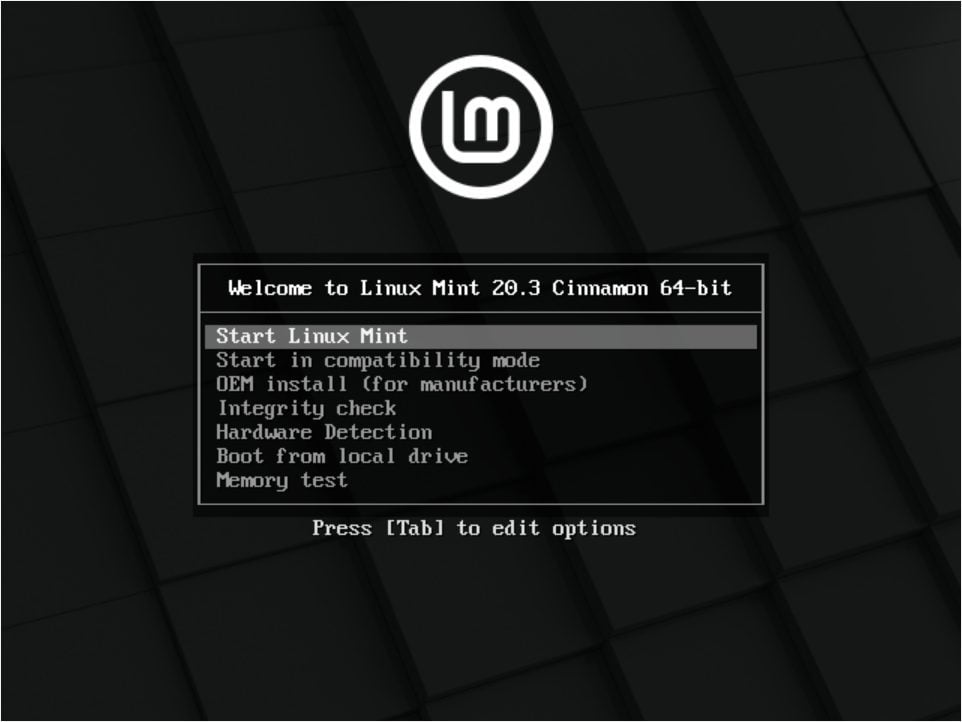
จากนั้นคุณควรมาถึงหน้าจอการติดตั้งของการกระจาย Linux อย่างรวดเร็ว โดยทั่วไปจะมีตัวเลือก "สด" ซึ่งจะช่วยให้คุณสามารถใช้การกระจาย ก่อนที่จะติดตั้งแบบ "ยาก" บนพีซีของคุณขั้นตอนการปฏิบัติตามจะอธิบายโดยละเอียดในหน้านี้-
ทางเลือกที่ดีที่สุดสำหรับ Windows 10 คืออะไร?
1.อูบุนตู
Ubuntu ถือเป็นการกระจาย Linux ที่ใช้บ่อยที่สุด ไม่ว่าในกรณีใด นี่เป็นสิ่งที่แนะนำโดยทั่วไปสำหรับผู้ใช้ที่ทำตามขั้นตอนแรกใน Linux และถูกต้องเช่นนั้น Ubuntu ไม่เพียงแต่ได้ประโยชน์จากอินเทอร์เฟซผู้ใช้ที่ใช้งานง่าย แต่วิซาร์ดการติดตั้งก็มีการพัฒนาอย่างมากในช่วงไม่กี่ปีที่ผ่านมา ขั้นตอนการติดตั้งซึ่งเกือบจะเป็นอัตโนมัติทั้งหมดนั้นง่ายกว่าปกติมาก และคุณสามารถเลือกใช้ Ubuntu ในเวอร์ชัน Live ก่อนติดตั้งแบบ "ยาก" บนพีซีของคุณได้เสมอ
หากต้องการติดตั้งลงในเครื่องของคุณ คุณจะต้องมี RAM เพียง 4 GB และพื้นที่เพียง 25 GB นอกเหนือจากอินเทอร์เฟซที่สวยงามสมบูรณ์แบบแล้ว (คุณสามารถปรับแต่งตำแหน่งของแท่นวางบนหน้าจอได้) คุณยังสามารถติดตั้งแอปพลิเคชันปัจจุบันของคุณได้อย่างง่ายดายและอัปเดตได้ในคลิกเดียวจาก Application Center, Ubuntu App Store ระบบปฏิบัติการเมื่อติดตั้งแล้วจะมาพร้อมกับแอปพลิเคชั่นเริ่มต้นบางตัว เช่น โปรแกรมประมวลผลคำ LibreOffice Writer หรือเว็บเบราว์เซอร์ Mozilla ซึ่งมีชื่อเรียกว่า Firefox
2.ลินุกซ์มิ้นท์
ในบรรดาการกระจายที่สมบูรณ์แบบสำหรับการเริ่มต้นใช้งาน Linux นั้น Linux Mint มีชื่อเสียงค่อนข้างดี เช่นเดียวกับ Ubuntu ชุมชนนักพัฒนามีความก้าวหน้าอย่างมากเพื่อทำให้การติดตั้งง่ายขึ้น เมื่อคุณบูทเข้าสู่คีย์ USB สำหรับการติดตั้ง Linux Mint เป็นครั้งแรกบนพีซีของคุณ คุณจะถูกเสนอให้ทดสอบระบบปฏิบัติการเวอร์ชัน Live ก่อนเลือกว่าคุณต้องการติดตั้งแบบ "ฮาร์ด" บนพีซีของคุณหรือไม่ วิซาร์ดการติดตั้งบางทีอาจ "เป็นมิตรต่อผู้ใช้" น้อยกว่า Ubuntu เล็กน้อย แต่ก็ยังทำให้กระบวนการทั้งหมดเป็นไปโดยอัตโนมัติ
เมื่ออยู่บนเดสก์ท็อป Linux Mint คุณสามารถเริ่มใช้พีซีของคุณได้เหมือนกับที่คุณใช้กับ Windows อินเทอร์เฟซของระบบปฏิบัติการสร้างขึ้นจากโมเดลที่ค่อนข้างคล้ายกับที่มีอยู่ใน Windows: เมนู Start ที่ด้านล่างซ้าย แอปพลิเคชั่นบางตัวที่ปักหมุดไว้ที่ทาสก์บาร์ และแถบสถานะที่กราฟต์ไปทางขวาสุดในทาสก์บาร์
Linux Mint มาพร้อมกับแอพพลิเคชั่นมากมาย การท่องเว็บได้รับการจัดการโดย Firefox ในขณะที่สามารถกำหนดค่าอีเมลในไคลเอนต์ Thunderbird ที่ติดตั้งตามค่าเริ่มต้น ในแง่ของประสิทธิภาพการทำงาน Linux Mint ได้ฝังชุดโปรแกรมสำนักงาน LibreOffice ไว้อยู่แล้ว เช่นเดียวกับ Ubuntu Linux Mint มีขั้นต่ำสำหรับการท่องเว็บ ส่งอีเมล และการสร้างเอกสาร ระบบปฏิบัติการจึงสามารถใช้งานได้ทันทีหลังการติดตั้ง โดยเฉพาะอย่างยิ่งเนื่องจากหน้าจอต้อนรับจะแนะนำคุณตลอดขั้นตอนแรกในระบบปฏิบัติการ แอปพลิเคชันที่ติดตั้งตามค่าเริ่มต้นจะแสดงให้คุณเห็นที่นั่น และคุณจะมีเวลาเหลือเฟือในการดาวน์โหลดแอปพลิเคชันใหม่จากไลบรารีซอฟต์แวร์ซึ่งมีแอปพลิเคชันไม่ต่ำกว่า 60,000 รายการ
3.โซริน โอเอส
Zorin OS ที่ใช้ Ubuntu เป็นหลักเป็นหนึ่งในดิสทริบิวชันที่มีอินเทอร์เฟซที่เข้าใจง่ายที่สุดอย่างไม่ต้องสงสัย สถาปัตยกรรมเดสก์ท็อปใช้รหัสเดียวกันกับของ Windows ในขณะที่แอปพลิเคชันเฉพาะสำหรับการตั้งค่าระบบปฏิบัติการนั้นคล้ายคลึงกับการตั้งค่า macOS อย่างใกล้ชิด ไม่ใช่เรื่องบังเอิญที่ Zorin OS นำเสนอตัวเองว่าเป็น "ทางเลือกแทน Windows และ macOS"
สำหรับใครก็ตามที่ไม่เคยก้าวไปสู่การจำหน่าย Linux เลย Zorin OS จะปรากฏขึ้นตั้งแต่แรกเห็นเหมือนกับ El Dorado ตัวจริง ด้วยความเรียบง่ายของเมนูและสถาปัตยกรรม การนำทางในระบบปฏิบัติการจึงใช้งานง่ายอย่างสมบูรณ์แบบ ตามที่ Linux Mint นำเสนอ Zorin OS นำเสนอแอปพลิเคชันและเครื่องมือต่างๆ ที่ติดตั้งภายในเมนู Start ซึ่งปักหมุดโดยค่าเริ่มต้นไว้ที่ด้านล่างซ้ายของหน้าจอ แต่ละโปรแกรมที่ติดตั้งไว้ล่วงหน้าจะจัดอยู่ในหมวดหมู่: อุปกรณ์เสริม, ระบบอัตโนมัติในสำนักงาน, คอมพิวเตอร์กราฟิก, อินเทอร์เน็ต, เครื่องมือระบบ, เสียงและวิดีโอ, ยูทิลิตี้) ในบรรดาเครื่องมือต่างๆ ที่แสดงเป็นค่าเริ่มต้นในระบบปฏิบัติการ คุณจะพบค่าขั้นต่ำเปล่า ในบรรดาเครื่องมือที่มีให้ซึ่งคุณอาจจะใช้เป็นหลัก เราพบชุดโปรแกรมสำนักงาน LibreOffice หรือเว็บเบราว์เซอร์ Firefox
หากต้องการรับแอปพลิเคชันเพิ่มเติม คุณสามารถไว้วางใจซอฟต์แวร์ ซึ่งเป็นที่เก็บแอปพลิเคชัน Zorin OS โปรดทราบว่า Zorin OS ให้คำมั่นสัญญาและแสดงรายละเอียดจำนวนมากบนเว็บไซต์ของตน ซึ่งก็คือ การไม่รวบรวมข้อมูลส่วนบุคคลของคุณ
4.Chrome OS เฟล็กซ์
คุณไม่ได้กำลังฝัน Chrome OS Flex ซึ่งเป็นเวอร์ชันของ Chrome OS ที่ตั้งใจจะติดตั้งบนอุปกรณ์ที่ไม่ใช่ Chromebook (และสามารถติดตั้งบนพีซีเครื่องใดก็ได้) เป็นหนึ่งในการกระจาย Linux และบอกตามตรงว่าระบบปฏิบัติการบนคลาวด์นี้เป็นและอาจจะคงอยู่ต่อไปอีกสักระยะหนึ่งซึ่งเป็นระบบปฏิบัติการทางเลือกที่ง่ายและง่ายที่สุดในการใช้ระบบปฏิบัติการ Windows
อย่างไรก็ตาม การติดตั้งนั้นแตกต่างจากการกระจาย Linux แบบดั้งเดิม เนื่องจากต้องมีการสร้างคีย์ USB สำหรับการติดตั้งจาก Google Chrome พร้อมด้วยยูทิลิตีการกู้คืน Chromebook ที่นั่นวิธีติดตั้ง Chrome OS Flex บนพีซีของคุณอย่างไรก็ตาม ไม่มีอะไรที่ผ่านไม่ได้และจะใช้เวลาไม่เกินสามสิบนาที พูดตามตรงว่าการติดตั้ง Chrome OS นั้นคล้ายกับการตั้งค่าอุปกรณ์ที่ใช้ Android มาก
เมื่อพีซีของคุณขับเคลื่อนโดย Chrome OS Flex ตามหลักการแล้ว คุณควรจัดการกับสิ่งที่คุ้นเคยเท่านั้น โดยมีเงื่อนไขว่าคุณเป็นผู้ใช้เบราว์เซอร์ Chrome อยู่แล้ว เนื่องจากส่วนหนึ่งอยู่บนเว็บเบราว์เซอร์ของ Google ที่ใช้ Chrome OS Flex ไอซิ่งบนเค้กหากคุณเป็นผู้ใช้ Android และคุณใช้บริการของ Google อยู่แล้ว คุณจะต้องเข้าสู่ระบบโดยใช้บัญชี Google ของคุณเท่านั้น เพื่อค้นหาบนพีซีของคุณที่ใช้ Chrome OS Flex ข้อมูลทั้งหมดของคุณซิงโครไนซ์กับ บัญชี. ซึ่งรวมถึงรหัสผ่านของคุณ แต่ยังรวมถึงเอกสารของคุณที่เก็บไว้ใน Google ไดรฟ์ หรือรูปภาพและวิดีโอที่โฮสต์ใน Google Photos
แตกต่างจากการกระจาย Linux แบบดั้งเดิมซึ่งโดยทั่วไปมีเพียงขั้นต่ำสำหรับการท่องเว็บ การจัดการอีเมล และการสร้างเอกสาร Chrome OS Flex มีข้อดีคือมีความสมบูรณ์เป็นพิเศษในแง่ของซอฟต์แวร์เนทิฟ คุณจะพบเครื่องมือสำนักงานของ Google Docs, Gmail, YouTube และแน่นอนว่าเป็นเว็บเบราว์เซอร์ Chrome Chrome OS Flex ยังรวมยูทิลิตี้มากมาย: เครื่องมือจัดการรหัสผ่านดั้งเดิมของ Google เครื่องมือสำหรับใช้สแกนเนอร์ที่เชื่อมต่อกับพีซีของคุณ, Google Messages, Google Drive และแม้แต่ Gemini ผู้ช่วยที่ขับเคลื่อนด้วย AI หากทั้งหมดนี้ยังไม่เพียงพอสำหรับคุณ คุณสามารถไปที่ Chrome เว็บสโตร์ (อันเดียวกับที่คุณมักจะดาวน์โหลดส่วนขยาย Chrome) เพื่อค้นหาแอปพลิเคชันที่คุณขาดหายไป
5.ระบบปฏิบัติการเบื้องต้น
เช่นเดียวกับลีนุกซ์รุ่นก่อนหน้าที่กล่าวถึงข้างต้น Elementary OS โดดเด่นด้วยความเรียบง่ายและความเร็วในการติดตั้ง และด้วยเหตุผลที่ดี การเผยแพร่นี้จึงใช้ Ubuntu เช่นกัน เช่นเดียวกับ Zorin OS, Elementary OS นำเสนอตัวเองว่าเป็น “ทางเลือกที่รอบคอบ มีประสิทธิภาพ และมีจริยธรรมสำหรับ Windows และ macOS” อินเทอร์เฟซของการแจกจ่ายนี้มีลักษณะคล้ายกับ macOS มากกว่า Windows Elementary OS จะแสดง Dock ที่มีการปักหมุดแอปพลิเคชันที่ใช้บ่อยที่สุด ซึ่งเป็นระบบที่คล้ายกับที่พบใน macOS
การเข้าถึงแอปพลิเคชั่นที่เหลือนั้นมาจากเมนูเฉพาะซึ่งกราฟไว้ที่ด้านบนซ้ายของหน้าจอ แถบสถานะของระบบปฏิบัติการซึ่งให้การเข้าถึงการตั้งค่าด่วน (รวมถึงการเข้าถึงปุ่มเริ่มต้น/ปิดเครื่อง) หรือศูนย์การแจ้งเตือน จะถูกปักหมุดไว้ที่มุมขวาบนของหน้าจอ '
ดังที่กล่าวไปแล้ว สุนทรียภาพที่ใช้กับการกระจายนี้ดูสวยงามน้อยกว่าสิ่งที่มีอยู่ในหมู่คู่แข่ง แม้ว่าสิ่งนี้จะไม่ลดทอนประสิทธิภาพของการแจกจ่ายนี้ แต่อินเทอร์เฟซก็ดูเหมือนจะล้าสมัยเล็กน้อยในปี 2024 เมื่อการติดตั้งเสร็จสมบูรณ์ คุณจะได้รับการต้อนรับจากวิซาร์ดการเริ่มต้นซึ่งจะช่วยคุณกำหนดค่ากำหนดของคุณ ในแง่ของการใช้งาน Elementary OS มีขั้นต่ำเปล่า อย่างไรก็ตาม คุณสามารถขยายไลบรารีซอฟต์แวร์ของคุณได้โดยไม่มีปัญหามากเกินไปโดยไปที่ Application Center ซึ่งเป็น App Store เฉพาะสำหรับการเผยแพร่นี้
🔴 เพื่อไม่ให้พลาดข่าวสารจาก 01net ติดตามเราได้ที่Google ข่าวสารetวอทส์แอพพ์-






